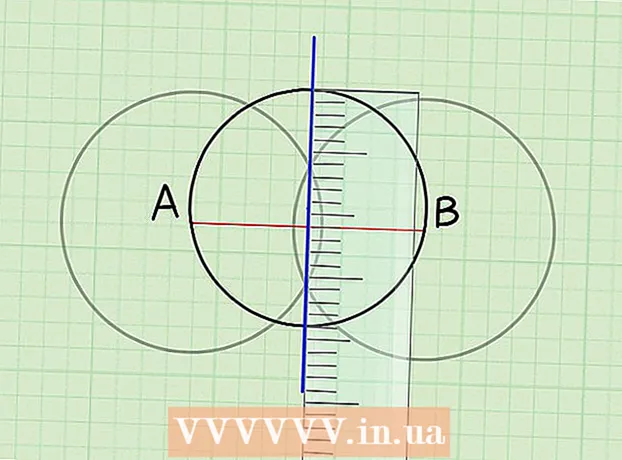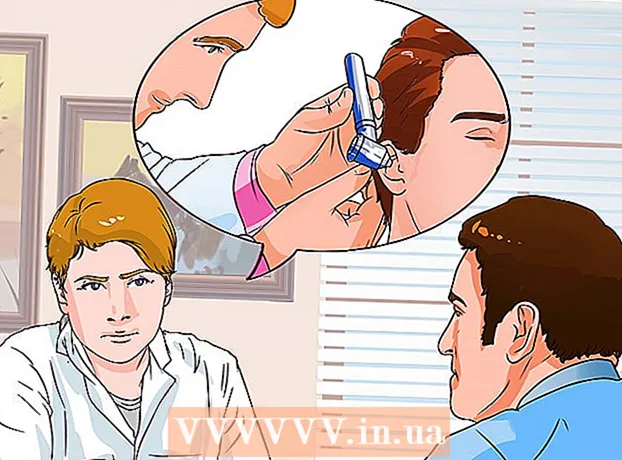உள்ளடக்கம்
- படிகள்
- முறை 3 இல் 1: ஒரு புதிய திசைவியை நிறுவுதல்
- முறை 2 இல் 3: உங்கள் வயர்லெஸ் அடாப்டரைக் கண்டறியவும்
- 3 இன் முறை 3: நெட்வொர்க்குடன் இணைத்தல்
இந்த கட்டுரை லினக்ஸில் ஒரு வீட்டு வயர்லெஸ் நெட்வொர்க் (IEEE 802.11 வைஃபை என்றும் அழைக்கப்படுகிறது) அமைப்பதற்கான ஒரு படிப்படியான வழிகாட்டியை வழங்குகிறது.
படிகள்
பெரும்பாலான வயர்லெஸ் அடாப்டர்கள் லினக்ஸ் ஓஎஸ்ஸில் வேலை செய்ய வடிவமைக்கப்படவில்லை, வளர்ந்த டிரைவர்கள் மற்றும் ஃபார்ம்வேர் இல்லை, இது தவிர்க்க முடியாமல் சிக்கல்களுக்கு வழிவகுக்கிறது. லினக்ஸ் சமூகம் மற்றும் சில விற்பனையாளர்களின் குறிப்பிடத்தக்க முயற்சிகளுக்கு நன்றி, இந்த நிலைமையை சரிசெய்ய முடிவு செய்யப்பட்டுள்ளது மற்றும் சமீபத்தில் லினக்ஸ் விற்பனையாளர்கள் கணிசமான எண்ணிக்கையிலான வயர்லெஸ் கார்டுகளை ஆதரிக்கும் விநியோகங்களை வெளியிட்டனர்.
உபுண்டுவின் சமீபத்திய பதிப்புகளில் எந்த அட்டைகள் ஆதரிக்கப்படுகின்றன என்ற தகவலுடன் உபுண்டு வைஃபை ஆவணங்கள் ஒரு நல்ல மற்றும் அடிக்கடி புதுப்பிக்கப்படும் வழிகாட்டியாகும் (மற்ற விநியோகங்களின் சமீபத்திய பதிப்புகள் ஒத்த அளவிலான ஆதரவைக் கொண்டிருக்க வேண்டும்). மூடிய மூல இயக்கிகளுக்கு தத்துவ (அல்லது வேறு) ஆட்சேபனை உள்ள பயனர்களுக்கு இலவச மென்பொருளைக் கொண்ட அட்டைகளையும் இது பட்டியலிடுகிறது.
முறை 3 இல் 1: ஒரு புதிய திசைவியை நிறுவுதல்
 1 உங்கள் இணையத்தைப் பகிர விரும்பினால் உங்கள் திசைவியை இணையத்துடன் இணைக்கவும்.
1 உங்கள் இணையத்தைப் பகிர விரும்பினால் உங்கள் திசைவியை இணையத்துடன் இணைக்கவும். 2 நெட்வொர்க் கேபிளைப் பயன்படுத்தி திசைவியை உங்கள் கணினியுடன் இணைக்கவும்.
2 நெட்வொர்க் கேபிளைப் பயன்படுத்தி திசைவியை உங்கள் கணினியுடன் இணைக்கவும். 3 உங்கள் உலாவியைத் தொடங்கி முகவரியை உள்ளிடவும் "192.168.0.1"அல்லது உங்கள் திசைவி சேவையகத்தின் முகவரி.
3 உங்கள் உலாவியைத் தொடங்கி முகவரியை உள்ளிடவும் "192.168.0.1"அல்லது உங்கள் திசைவி சேவையகத்தின் முகவரி. 4 உங்கள் திசைவியிலிருந்து பயனர்பெயர் மற்றும் கடவுச்சொல்லை உள்ளிடவும் (அடிக்கடி "நிர்வாகம்" மற்றும்!நிர்வாகி!), பின்னர் உங்கள் ISP ஐ உள்ளிடவும்.
4 உங்கள் திசைவியிலிருந்து பயனர்பெயர் மற்றும் கடவுச்சொல்லை உள்ளிடவும் (அடிக்கடி "நிர்வாகம்" மற்றும்!நிர்வாகி!), பின்னர் உங்கள் ISP ஐ உள்ளிடவும்.  5 வயர்லெஸ் விருப்பத்தை இயக்கவும், WEP (அல்லது WPA) குறியாக்கத்தை அமைத்து, உங்கள் நெட்வொர்க் கடவுச்சொல்லை உள்ளிடவும்.
5 வயர்லெஸ் விருப்பத்தை இயக்கவும், WEP (அல்லது WPA) குறியாக்கத்தை அமைத்து, உங்கள் நெட்வொர்க் கடவுச்சொல்லை உள்ளிடவும்.
முறை 2 இல் 3: உங்கள் வயர்லெஸ் அடாப்டரைக் கண்டறியவும்
 1 உங்கள் வயர்லெஸ் அடாப்டர் தானாகக் கண்டறியப்பட்டு உங்கள் விநியோக நெட்வொர்க் கருவிகளின் உள்ளமைவில் (NetworkManager) கிடைக்க வேண்டும். அட்டை "இல்லை" எனில், பின்வருவனவற்றைச் செய்யுங்கள்:
1 உங்கள் வயர்லெஸ் அடாப்டர் தானாகக் கண்டறியப்பட்டு உங்கள் விநியோக நெட்வொர்க் கருவிகளின் உள்ளமைவில் (NetworkManager) கிடைக்க வேண்டும். அட்டை "இல்லை" எனில், பின்வருவனவற்றைச் செய்யுங்கள்:  2 உள்ளிடவும் iwconfig வயர்லெஸ் நெட்வொர்க் கண்டறியப்பட்டுள்ளதா என்று பார்க்க முனையத்தில்.
2 உள்ளிடவும் iwconfig வயர்லெஸ் நெட்வொர்க் கண்டறியப்பட்டுள்ளதா என்று பார்க்க முனையத்தில். 3 உள்ளிடவும் சூடோ lshw (அல்லது lspci அல்லது lsusbவன்பொருள் பட்டியல் மற்றும் சிப்செட் மற்றும் உங்கள் அட்டை பயன்பாட்டில் உள்ளதைப் பற்றிய விரிவான தகவல்களைப் பெறவும். சிப்செட் உங்கள் கார்டை ஆதரிக்கிறதா என்பதை அறிய இணையத்தில் தேட அல்லது ஆதரவு மன்றங்களில் இடுகையிட முயற்சிக்கவும்.
3 உள்ளிடவும் சூடோ lshw (அல்லது lspci அல்லது lsusbவன்பொருள் பட்டியல் மற்றும் சிப்செட் மற்றும் உங்கள் அட்டை பயன்பாட்டில் உள்ளதைப் பற்றிய விரிவான தகவல்களைப் பெறவும். சிப்செட் உங்கள் கார்டை ஆதரிக்கிறதா என்பதை அறிய இணையத்தில் தேட அல்லது ஆதரவு மன்றங்களில் இடுகையிட முயற்சிக்கவும்.  4 நீங்கள் லினக்ஸ் புதினாவைப் பயன்படுத்துகிறீர்கள் என்றால், MintWifi ஐ முயற்சிக்கவும்.
4 நீங்கள் லினக்ஸ் புதினாவைப் பயன்படுத்துகிறீர்கள் என்றால், MintWifi ஐ முயற்சிக்கவும். 5 நீங்கள் NdisWrapper மற்றும் Windows இயக்கிகளைப் பயன்படுத்த வேண்டியிருக்கலாம். Ndiswrapper கையேட்டைத் தேடவும் அல்லது உதவிக்காக மன்றங்களைக் கேட்கவும்.
5 நீங்கள் NdisWrapper மற்றும் Windows இயக்கிகளைப் பயன்படுத்த வேண்டியிருக்கலாம். Ndiswrapper கையேட்டைத் தேடவும் அல்லது உதவிக்காக மன்றங்களைக் கேட்கவும்.
3 இன் முறை 3: நெட்வொர்க்குடன் இணைத்தல்
 1 உங்கள் விநியோகம் நெட்வொர்க் மேனேஜரைப் பயன்படுத்தினால், நீங்கள் கிளிக் செய்யக்கூடிய கடிகாரத்திற்கு அடுத்ததாக ஒரு ஐகான் இருக்க வேண்டும்.
1 உங்கள் விநியோகம் நெட்வொர்க் மேனேஜரைப் பயன்படுத்தினால், நீங்கள் கிளிக் செய்யக்கூடிய கடிகாரத்திற்கு அடுத்ததாக ஒரு ஐகான் இருக்க வேண்டும். 2 "குறியாக்கம்" (WEP அல்லது WPA) என்பதைத் தேர்ந்தெடுத்து கடவுக்குறியீட்டை உள்ளிடவும்.
2 "குறியாக்கம்" (WEP அல்லது WPA) என்பதைத் தேர்ந்தெடுத்து கடவுக்குறியீட்டை உள்ளிடவும். 3 உங்கள் விநியோகம் நெட்வொர்க் மேனேஜரைப் பயன்படுத்தவில்லை என்றால், நீங்கள் அதன் ஆவணங்களைத் தேட வேண்டும் அல்லது மன்றங்களைப் பார்வையிட்டு உதவி கேட்க வேண்டும்.
3 உங்கள் விநியோகம் நெட்வொர்க் மேனேஜரைப் பயன்படுத்தவில்லை என்றால், நீங்கள் அதன் ஆவணங்களைத் தேட வேண்டும் அல்லது மன்றங்களைப் பார்வையிட்டு உதவி கேட்க வேண்டும்.